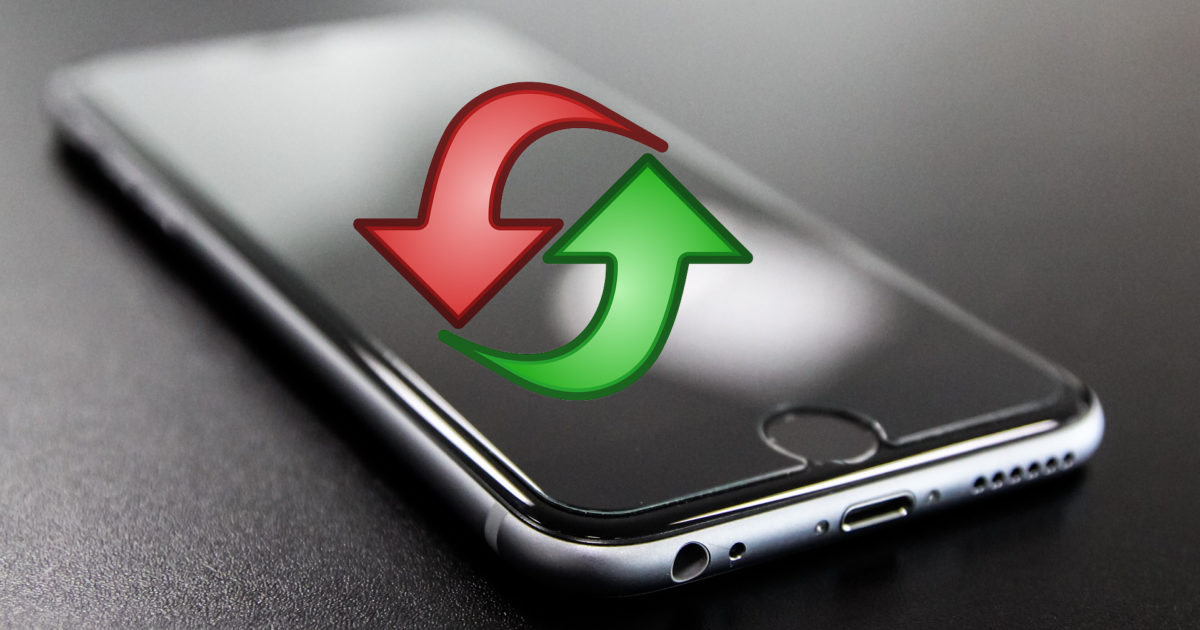11 teratas Apple Kirimkan Tip dan Trik Menggunakannya seperti Pro
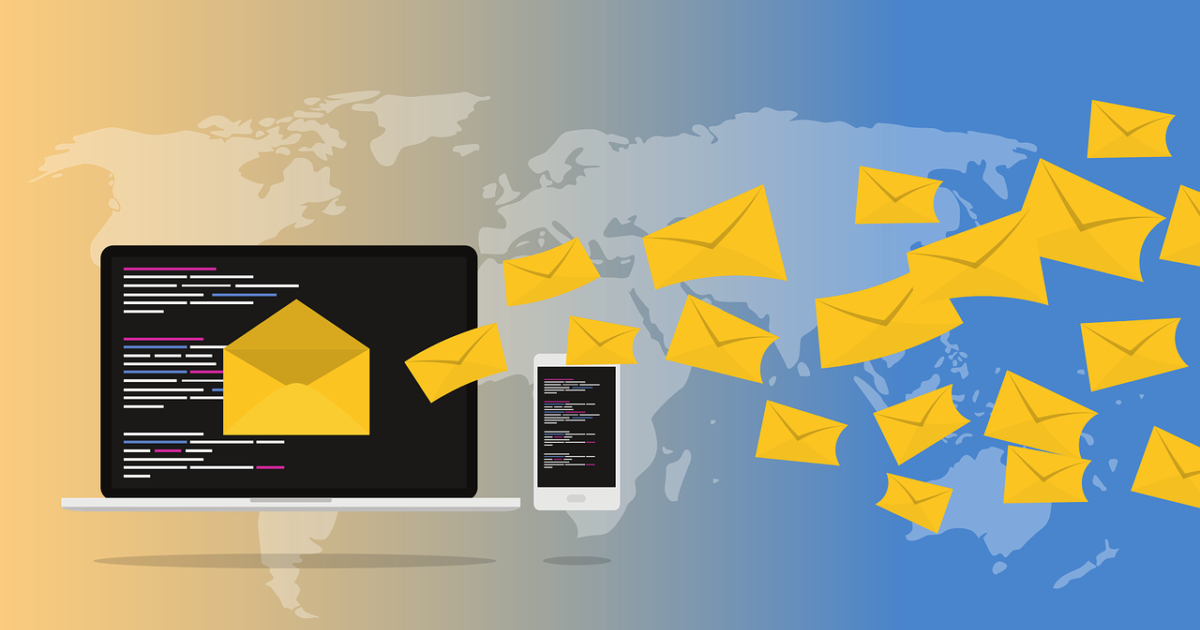
Apple Mail, aplikasi Email default di iPhone, telah mendapatkan banyak perhatian sejak beberapa bulan terakhir Pembaruan iOS. Setelah pembaruan iOS 13, saya dapat dengan aman mengatakan bahwa aplikasi Mail default mengejar ketinggalan dengan nama-nama populer, sementara masih kekurangan satu atau dua fungsi.

Aplikasi email menikmati tag default di iOS. Akibatnya, jutaan pemilik iPhone menggunakannya.
Sementara itu memaku dasar-dasarnya, aplikasi Mail juga menjadi tuan rumah daftar panjang trik untuk melepaskan produktivitas pengguna maksimum.
Dalam posting ini, kita akan berbicara tentang sebelas teratas Apple Mail Tips dan Trik untuk menggunakannya seperti profesional. Daftar ini akan mencakup semuanya, mulai dari fungsi VIP untuk menandai semua email yang sudah dibaca, penyesuaian, dan lainnya. Mari kita mulai.
3. Tambah / Hapus Akun Baru
Tidak seperti kebanyakan aplikasi email, tidak ada cara langsung untuk menambah / menghapus akun email di Apple Surat.
Untuk itu, Anda perlu menuju ke Pengaturan> Kata Sandi & Akun> Tambah Akun.
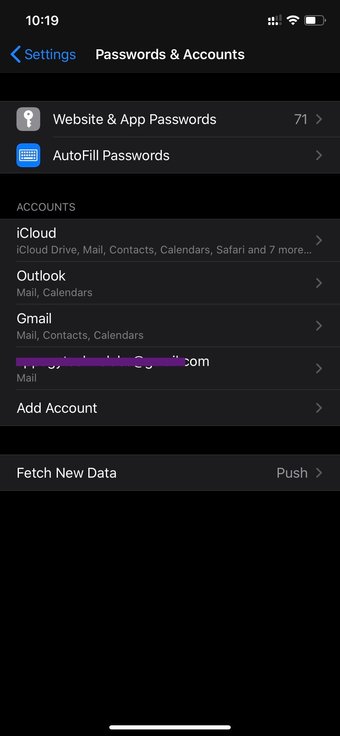
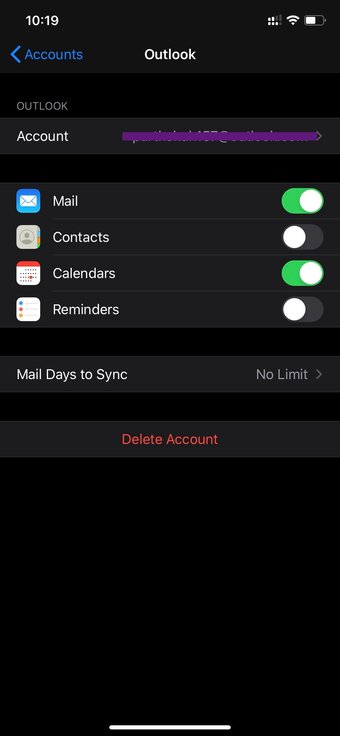
Setelah menambahkan akun yang sukses, itu akan muncul di kotak surat. Anda dapat menghapus email dengan masuk ke layar yang sama. Ketuk penyedia email dan matikan surat, kontak, kalender, catatan, atau pengingat.
4. Pratinjau Lebih Dari 2 Baris Email
Secara default, Apple Mail menampilkan dua baris email di kotak masuk. Namun, Anda bisa mengubahnya.
Note: Seperti halnya setiap orang Apple layanan, Anda tidak akan menemukan pengaturan perangkat lunak dari aplikasi. Anda harus mengunjungi aplikasi Pengaturan perangkat untuk membuat perubahan.
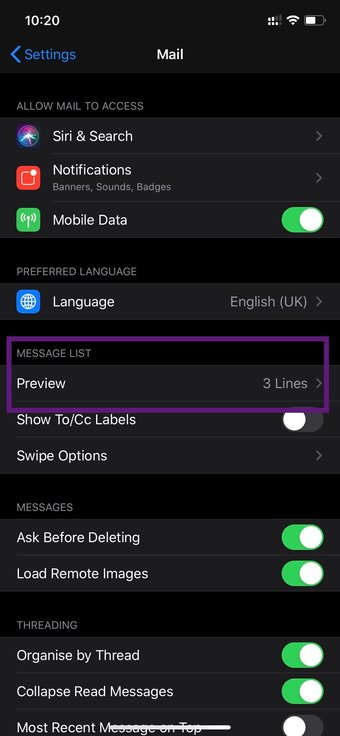
Buka Pengaturan> Mail> Pratinjau baris dan pilih dari opsi 1 hingga 5 baris.
5. Tanyakan Sebelum Menghapus
Untuk menghapus email di Apple Mail, Anda cukup geser ke kiri dan pilih opsi hapus. Masalah dengan metode itu adalah, itu tidak akan meminta Anda sebelum menghapus surat.
Anda dapat mengubah perilaku dari Pengaturan. Buka Pengaturan> Mail> Toggle on seperti sebelum menghapus opsi.
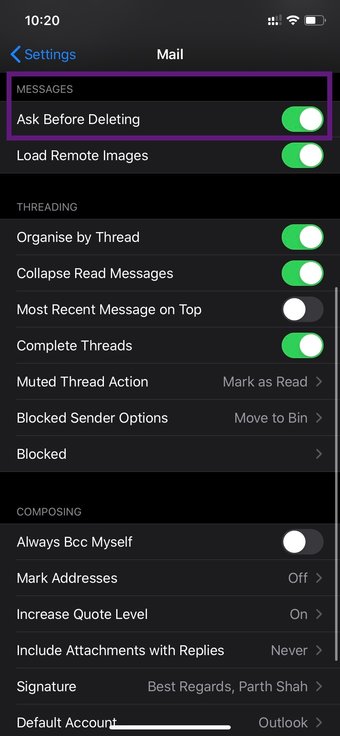
Mulai sekarang, aplikasi akan meminta konfirmasi sebelum menghapus email.
6. Ubah Akun Default
Ketika Anda menambahkan akun pertama di Apple Mail, layanan menetapkannya sebagai akun default untuk mengirim email. Setelah menambahkan beberapa akun lagi di Apple Mail, Anda mungkin ingin mengubah akun default.
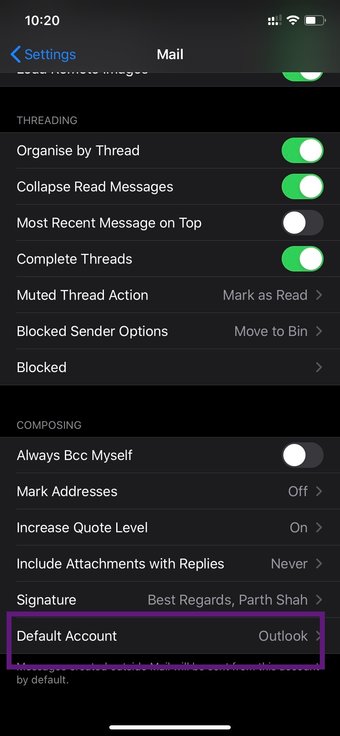
Untuk itu, buka Pengaturan> Mail> ubah akun default> dan pilih dari opsi yang ditambahkan.
9. Gunakan Fungsi Peek and Pop
Apple mengganti 3D Touch dengan fungsi tekan lama, dan sekarang ini didukung oleh model iPhone lama juga. Anda dapat menggunakan fungsi pada ikon aplikasi untuk dengan cepat mengakses Kotak Masuk VIP, menulis email baru, dan mencari email.
Perusahaan telah secara cerdik menggunakan fungsi yang sama di dalam aplikasi juga. Dari layar Kotak Masuk, Anda dapat menekan dengan keras surat apa pun, dan itu akan menampilkan konten kecil surat dengan tindakan cepat di bagian bawah.
Anda dapat dengan cepat membaca, meneruskan, membalas, membisukan, dan mengelola email dari menu pop-up.
10. Ubah Warna Bendera
Di Apple Mail, warna bendera diatur ke Merah secara default. Anda bisa mengubahnya.
Geser ke kiri pada email apa saja, ketuk lebih banyak, dan pilih dari opsi warna bendera yang tersedia, seperti Biru, Merah, Hijau, Oranye, dan banyak lagi.
11. Gunakan Shortcut Siri
Apple Mail hadir dengan dukungan Siri Shortcuts. Anda tidak memiliki pengaturan langsung dari Pengaturan.
Pengguna harus pergi ke aplikasi Siri Shortcuts, yang, secara default, datang pada semua perangkat iOS 13.
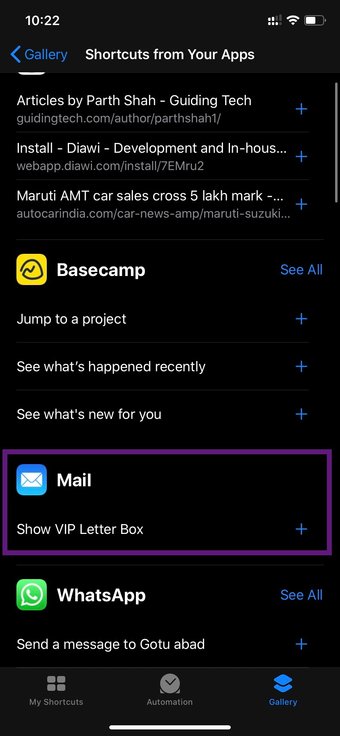
Buka Pintasan Siri> Galeri> Pintasan dari Aplikasi dan kunjungi bagian Mail. Saya telah mengaturnya untuk membuka Kotak Masuk VIP saya setiap kali saya mengatakan – Hei Siri, buka kotak VIP.
Demikian pula, Anda dapat mengakses berbagai bagian Apple Mail menggunakan perintah suara.
Tingkatkan Produktivitas Anda
Seperti yang Anda lihat dari daftar di atas, Apple Mail lebih dari sekadar aplikasi email dasar. Opsi utama disembunyikan di berbagai elemen, yang telah kami bahas untuk Anda. Jadi tunggu apa lagi? Mulai menggunakan Apple Mail seperti pro.
Selanjutnya: Apple Reminders adalah aplikasi iOS lain yang menerima perbaikan besar-besaran dengan iOS 13. Baca pos di bawah ini untuk membaca tips dan trik dari aplikasi Reminders.